Como editar arquivos WMA em computadores Windows 7/10 e Mac
WMA significa Windows Media Audio. Ele é desenvolvido pela Microsoft e é altamente compatível com a plataforma Windows. Este formato tem qualidade indiscutivelmente superior a outros formatos como MP3. Na verdade, ele tem um desempenho melhor mesmo com uma taxa de bits mais baixa, especialmente 128k. Além disso, se você usa o Windows Media Player como reprodutor principal, os arquivos WMA são a melhor escolha quando se trata do formato de áudio.
Mas isso acontece quando você precisa dividir, mesclar ou cortar um arquivo de áudio, que é uma atividade comum que a maioria das pessoas tende a fazer diariamente. É por isso que, neste post, fornecemos orientações detalhadas sobre a ferramenta impressionante para editar arquivos WMA no Mac e PC com Windows. Junto com isso estão seus recursos que irão familiarizá-lo com a ferramenta.


Parte 1. Editor WMA profissional em que você pode confiar
É inegável que existe um grande número de programas disponíveis no mercado para edição de arquivos WMA. O fato é que pode ser enfadonho e demorado encontrar a ferramenta certa para você. Portanto, é importante saber o propósito da edição em primeiro lugar. Você certamente encontrará um que se adapte às suas necessidades e requisitos. É verdade que existe um programa que denomina situações adequadas a todos. No entanto, você sempre pode contar com Vidmore Video Converter para ajudá-lo a editar arquivos WMA online ou offline. Isso significa que você não precisa ter uma conexão com a Internet para operar este aplicativo.
Resumindo, o Vidmore Video Converter é um programa de conversão que funciona tanto no Windows quanto no Mac. Portanto, seja qual for o sistema operacional em que seu computador esteja, você pode usá-lo para desfrutar de seus excelentes recursos. Mais importante, ele facilita a edição de arquivos de áudio, permitindo que você corte, mescle, divida, edite metadados de mídia e muito mais. Para fazer uma revisão aprofundada desta ferramenta, enumeramos alguns de seus principais recursos para sua referência.
Principais recursos do Vidmore Video Converter:
1. Corte, divida, apare arquivos WMA com facilidade
Essa ferramenta vem com vários métodos para fatiar faixas. Com ele, você pode dividir automaticamente uma faixa em metades ou vários fragmentos usando o Divisão Rápida recurso. Também existe uma alça de agarrador de música que você pode ajustar para selecionar a parte do áudio que irá reter. Além disso, você também pode definir os pontos inicial e final em segundos para um corte de alta precisão.
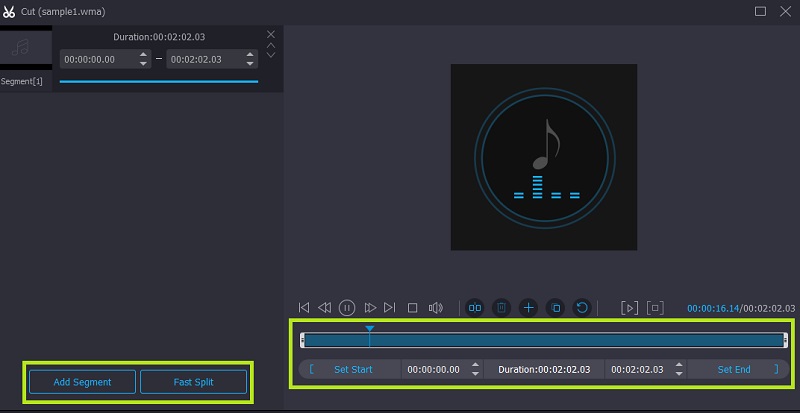
2. Ajuste as configurações do arquivo de som
Este programa oferece uma maneira fácil de aumentar e diminuir o volume de seus clipes de áudio. Junto com isso, você pode ajustar o atraso do arquivo de som como desejar.
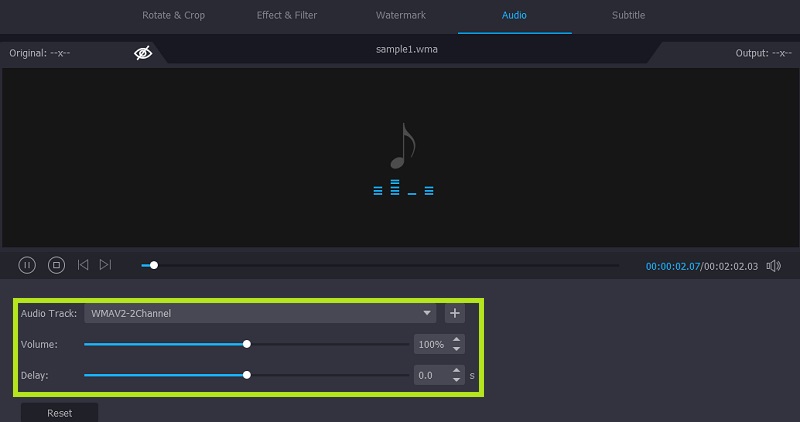
3. Combine várias músicas juntas
Ele permite que você combine duas ou mais músicas em uma, permitindo que você crie uma lista de reprodução de várias músicas. As músicas podem ter diferentes formatos e durações.
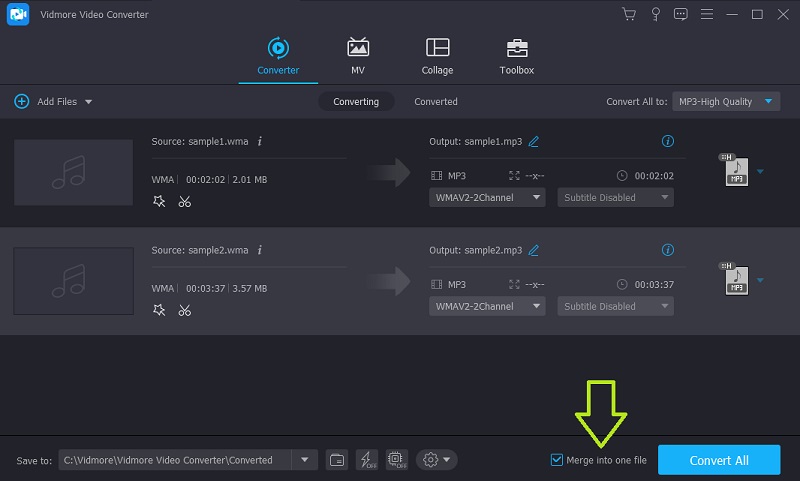
4. Edite as informações do álbum
Com Vidmore Video Converter, você não só tem permissão para editar as propriedades da música, mas também suas informações de metadados usando o editor de metadados de mídia do aplicativo. Isso pode funcionar em arquivos de áudio e vídeo. Contanto que o arquivo de mídia seja compatível com a ferramenta, você pode modificar o título, artista, álbum, adicionar comentários e até mesmo uma foto de capa da faixa.
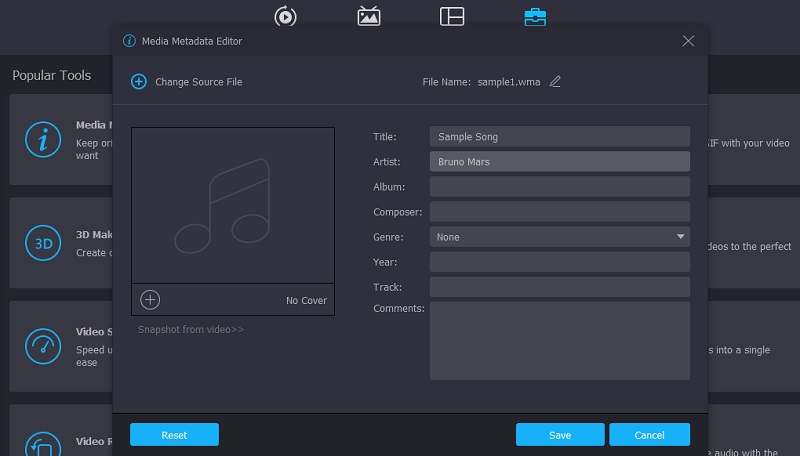
5. Grande variedade de formatos de áudio suportados
O oferece suporte a quase todos os arquivos de áudio, incluindo, mas não se limitando a, arquivos MP3, FLAC, WAV, M4A, AAC, AIFF, OGG, MP2, CUE e outros formatos de áudio.
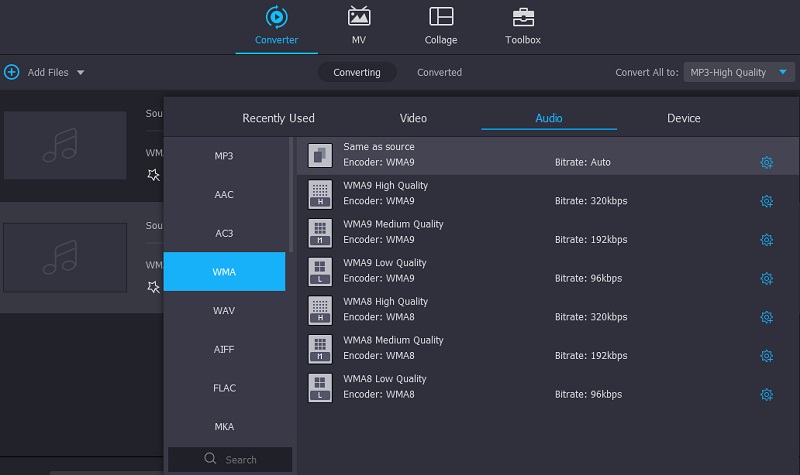
Parte 2. Como editar WMA no Windows / Mac
Para aprender como editar arquivos WMA gratuitamente usando este software, você pode dar uma olhada nas etapas detalhadas apresentadas a seguir. Isso inclui processos de corte, divisão, fusão, edição de tags ID3 e ajuste de volumes de arquivos WMA. Para encerrar o processo, a seguir está o processo passo a passo para operar este software de edição WMA.
Adquira o software de edição WMA
Primeiro, você precisa baixar o programa. Você pode obter a versão mais recente clicando em qualquer um dos botões de download grátis fornecidos. Certifique-se de marcar o SO apropriado para o seu sistema de computador. Em seguida, instale o aplicativo em seu computador e inicie-o.
Carregar um arquivo WMA
Carregue o arquivo WMA que deseja editar clicando no Mais botão de sinal. Na pasta, o será exibido, navegue pelos arquivos e procure o WMA de destino. Clique no Abrir botão para carregar o arquivo com sucesso.

Cortar / dividir e mesclar WMA
Depois de enviar um arquivo, edite o arquivo clicando no Cortar botão. Na interface de corte de música, são fornecidos vários métodos para dividir ou cortar arquivos de som. Clique no Divisão Rápida e selecione o modo entre Dividido pela média e Dividido por tempo. Uma vez decidido, insira o número desejado de cortes ou segundos e acerte o Dividir botão. Como alternativa, você pode manter as partes relevantes e omitir as partes desnecessárias usando o agarrador de música esquerdo e direito da ferramenta. Ou insira os pontos inicial e final em segundos para cortar o áudio com precisão.
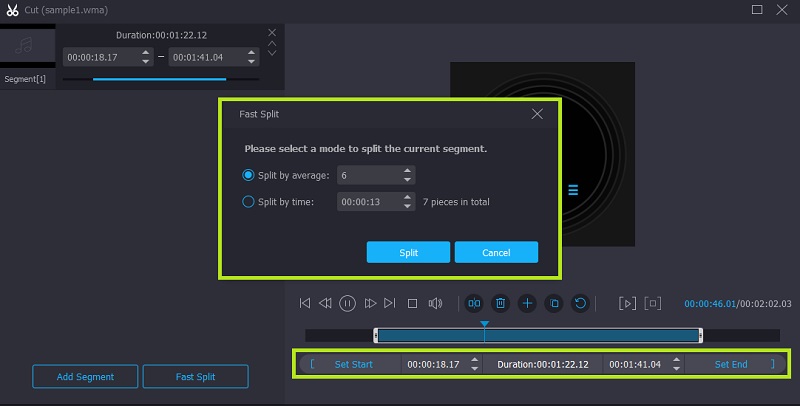
Se você precisar mesclar os arquivos WMA em um, basta voltar à guia Conversor. Em seguida, marque no Mesclar em um arquivo caixa de seleção para combinar todas as músicas carregadas no programa.
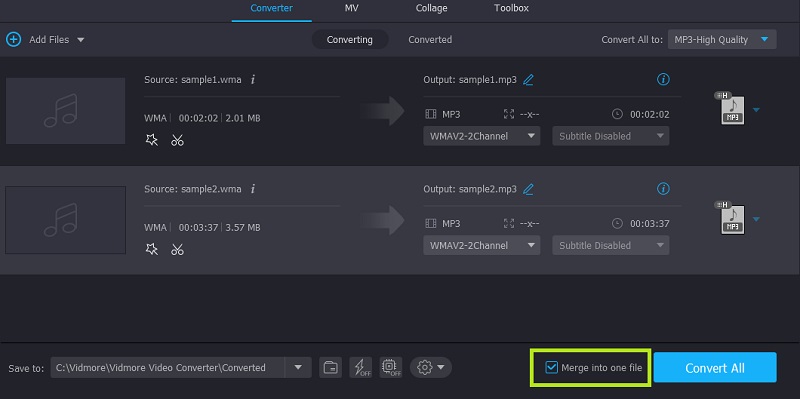
Editar tag ID3 para WMA
Se você deseja editar seus arquivos WMA, simplesmente navegue até o Caixa de ferramentas aba. Selecione Editor de metadados de mídia que é a primeira opção da seleção. Isso abrirá uma nova caixa de diálogo onde você pode adicionar ou editar as marcas ID3 do arquivo WMA, como título, álbum, artista, faixa, ano ou data de lançamento e muito mais. Melhor ainda, você pode renomear o arquivo de som de acordo com sua preferência. Certifique-se de clicar no botão Salvar na parte inferior da caixa de diálogo para salvar todas as alterações.
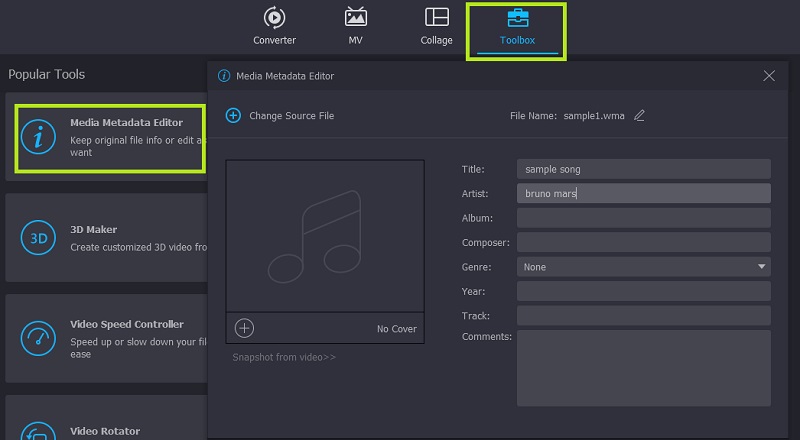
Ajuste o volume WMA
Além de editar as tags ID3, você pode ajustar o volume do arquivo de som, permitindo aumentar o volume, especialmente se for inaudível, ou diminuir o volume se o áudio estiver muito alto. Clique no Editar botão associado à miniatura de áudio. Em seguida, ajuste o controle deslizante para a esquerda ao tentar diminuir o volume e deslize para a direita para tornar o arquivo de som mais audível. Clique no Está bem botão para confirmar os ajustes.
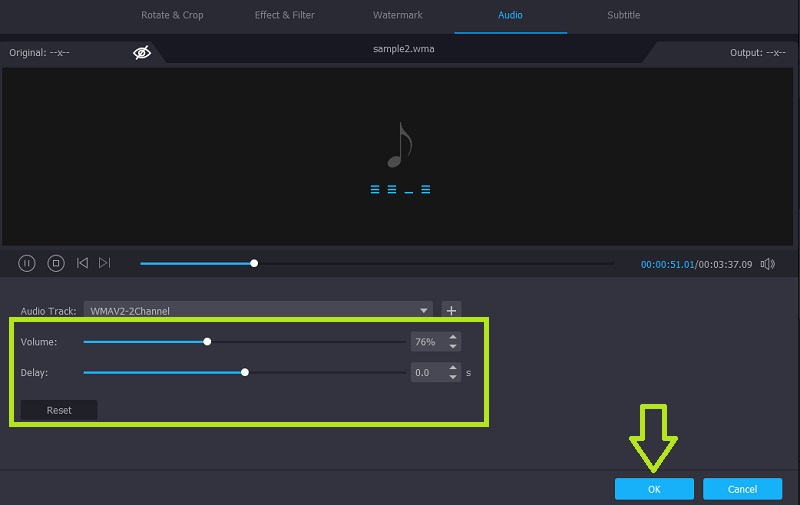
Salve a versão final
Se você estiver satisfeito com os resultados de seus arquivos de áudio e estiver pronto para salvar as alterações, volte para o Conversor aba. Você pode deixar a pasta de saída padrão inalterada ou modificar o local de acordo com a pasta desejada clicando no Pasta ícone. Depois de especificar o local do arquivo, clique no Converter tudo botão no lado inferior direito da interface para confirmar e renderizar o arquivo.
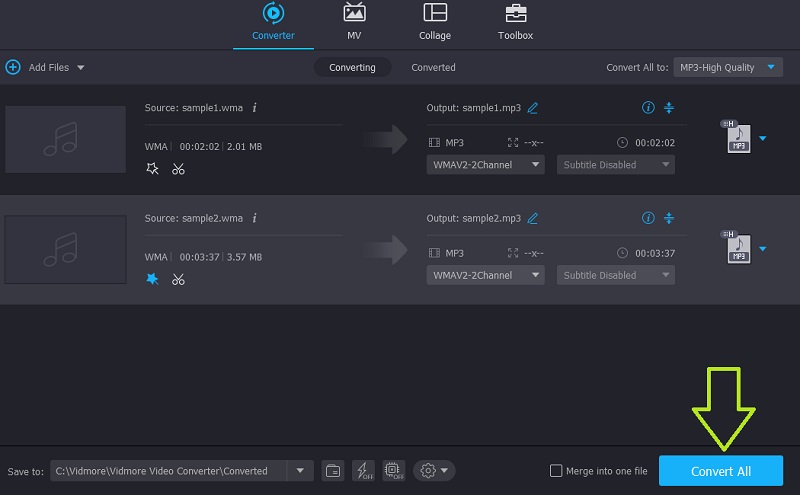
Parte 3. Perguntas frequentes sobre a edição de arquivos WMA
AComo editar WMA online?
As ferramentas online são tão úteis e funcionais quanto as soluções de desktop. Agora, se você está aprendendo a editar WMA online, pode tentar usar o Audio Trimmer para ajudá-lo a cortar e aplicar efeitos sonoros ao arquivo de áudio.
AComo edito arquivos WMA no celular?
Existem aplicativos móveis que você pode baixar em seus smartphones para uma solução simples de áudio.
P Posso converter arquivos WMA?
Claro! Na verdade, existem vários programas que o ajudarão a realizar essa tarefa. Por outro lado, Vidmore Video Converter é capaz de converter arquivos WMA para qualquer um dos formatos de áudio desejados.
Conclusão
Aprendendo como editar WMA é moleza quando se usa a ferramenta certa. Dito isso, analisamos o aplicativo mais recomendado para este tipo de necessidade que não é outro senão o Vidmore Video Converter. O fato de estar afiliado a outras ferramentas úteis, obviamente é o aplicativo que deveria ser incluído em sua lista das melhores ferramentas de edição de áudio.
Dicas WMA
-
Soluções WMA
-
Converter WMA
-
Comprimir áudio


